Většina operačních systémů pro servery, včetně serveru Ubuntu, nemá grafické uživatelské rozhraní. Hlavním důvodem je to, že grafické uživatelské rozhraní vyžaduje většinu systémových prostředků ke spuštění základních úloh serveru. To však neznamená, že si na svůj server Ubuntu můžete nainstalovat grafické uživatelské rozhraní.
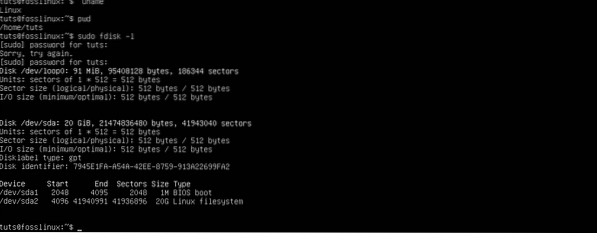
Tento výukový program je určen pro vás, pokud chcete spustit grafické rozhraní pro nastavení serveru Ubuntu. Dáme vám postup krok za krokem, jak můžete nainstalovat GUI na váš server Ubuntu.
Instalace grafického uživatelského rozhraní na server Ubuntu
Předpoklady
- Nainstalovaný server Ubuntu s oprávněními uživatele root
- Aktivní připojení k internetu.
Obecně platí, že i bez rozhraní můžete přistupovat k serveru prostřednictvím příkazového řádku nebo ssh pomocí nástroje, jako je Putty.
Poznámka: Pokud přistupujete na svůj server prostřednictvím Putty, nebudete mít přístup k nainstalovanému rozhraní GUI. K přístupu ke vzdálené ploše systému Linux budete potřebovat nástroj.
Aktualizujte úložiště a systémové balíčky
Proveďte níže uvedené příkazy:
sudo apt-get aktualizace sudo apt-get aktualizace
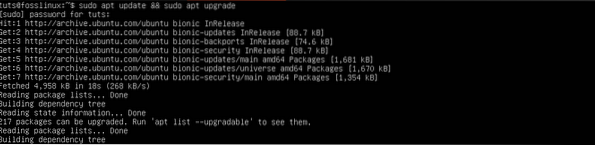
Tato akce zajistí, že máte ve svém systému nainstalované nejnovější balíčky.
Dále budeme muset nainstalovat obslužný program správce úloh. Tasksel je nástroj pro Ubuntu / Debian používaný k instalaci více souvisejících balíčků. Na příkazovém řádku proveďte níže uvedený příkaz.
sudo apt install tasksel
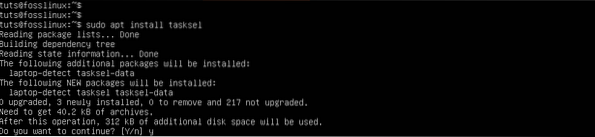
Nainstalujte si správce zobrazení
Správce zobrazení, známý také jako „správce přihlášení“, je nástroj odpovědný za spuštění serveru zobrazení, načítání plochy a správu ověřování uživatelů. Mezi správce instalace, který je k dispozici pro instalaci, patří SDDM, SLiM a LightDM.
Chcete-li nainstalovat správce zobrazení podle vašeho výběru, použijte správce balíků apt.
- Nainstalujte SLiM:
sudo apt install slim
- Nainstalujte LightDM:
sudo apt nainstalovat lightdm
V našem případě nainstalujeme správce zobrazení SLiM pro náš server.
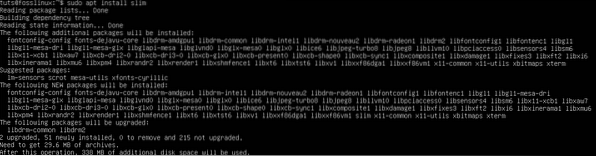
Chcete-li nainstalovat správce zobrazení SDDM, můžete jej vybrat při instalaci desktopového prostředí KDE.
Nainstalujte si na svůj server grafické uživatelské rozhraní
Desktop Environment (DE) je kolekce softwaru běžícího na jádře Linuxu, která tvoří grafické uživatelské rozhraní. DE určuje vzhled a chování oken, ikon aplikací a složek, barev a dalších.
Mezi oblíbená dostupná desktopová prostředí patří GNOME, KDE Plasma, Mate Core, XFCE, Lubuntu Core Server Desktop, Xubuntu Core Server Desktop atd.
-
Nainstalujte GNOME
Krok 1. Spusťte taskel provedením níže uvedeného příkazu na příkazovém řádku.
$ tasksel
Otevře se barevné rozhraní se seznamem různých softwarů. Přejděte pomocí kláves se šipkami a vyberte Ubuntu Desktop. Tip: Použijte Mezerník klávesu pro výběr položky. Použijte Tab klíč k přeskočení na OK tlačítko a stiskněte Enter.
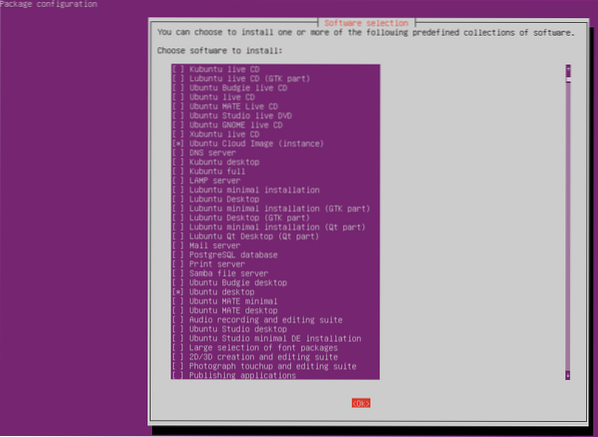
Nainstaluje se desktopové prostředí GNOME a restartuje se, čímž získáte grafické přihlašovací rozhraní vygenerované nainstalovaným Správcem zobrazení. V našem případě je to SLiM.
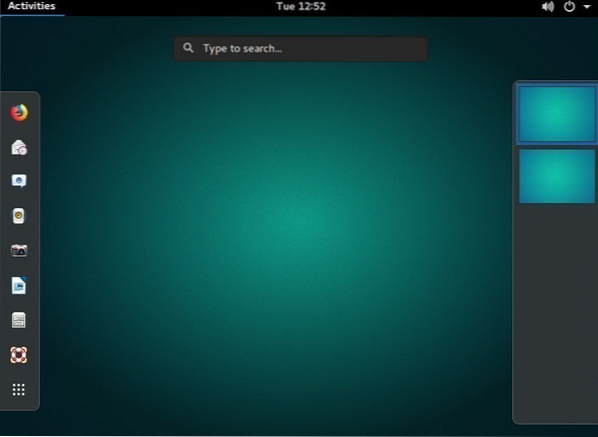
-
Nainstalujte si KDE Plasma Desktop Environment
Chcete-li nainstalovat KDE Plasma, proveďte následující příkaz:
sudo apt nainstalujte KDE-plasma-desktop
Ke spuštění plazmy KDE použijte následující příkaz:
sudo service [your-display-manager] start
Nahradit 'your-display-manager' s nainstalovaným správcem zobrazení, např.G., SLiM, LightDM, SDDM atd. Poté se budete muset přihlásit k přihlášení.
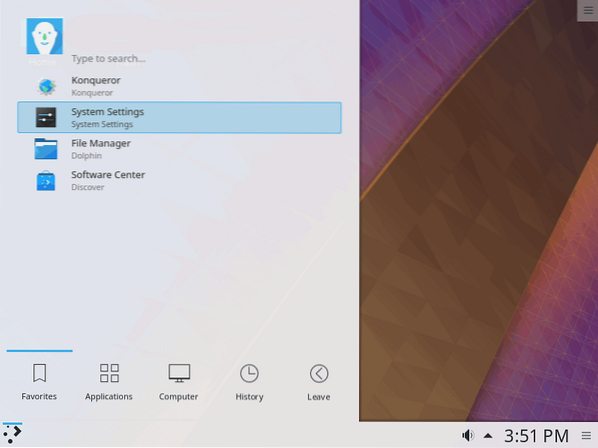
-
Nainstalujte Mate Core Server Desktop
Na příkazovém řádku proveďte níže uvedený příkaz.
sudo tasksel nainstalujte ubuntu-mate-core
Po dokončení akce spusťte rozhraní plochy pomocí níže uvedeného příkazu.
sudo service [your-display_manager] start
Chcete-li grafické rozhraní ukončit, proveďte následující příkaz:
sudo service display-manager stop
Poznámka: Nahradit 'your-display_manager ' s nainstalovaným správcem zobrazení, např.G., SLiM, LightDM, SDDM atd.
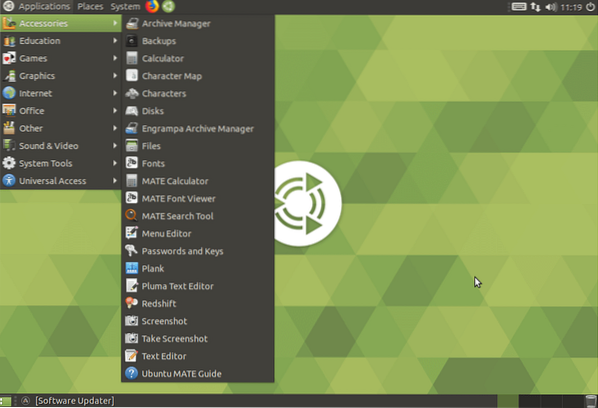
-
Nainstalujte Lubuntu Core Server Desktop
Na základě desktopového prostředí LXDE je jádro Lubuntu odlehčené grafické uživatelské rozhraní, které můžete použít pro svůj server Ubuntu. Chcete-li nainstalovat Lubuntu, proveďte následující příkaz:
sudo tasksel nainstalujte lubuntu-core
Po instalaci spusťte správce zobrazení pomocí následujícího příkazu:
sudo service [your-display_manager] start
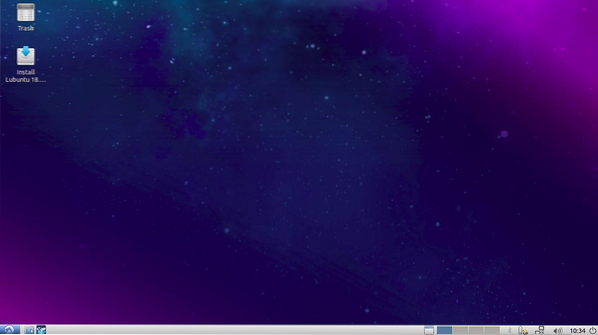
-
Nainstalujte Xubuntu Server Core Desktop
Jádro Xubuntu je odlehčené grafické uživatelské rozhraní založené na desktopovém prostředí XFCE. Instalaci zahájíte spuštěním níže uvedeného příkazu:
sudo tasksel nainstalujte xubuntu-core
Po dokončení instalace spusťte jádro Xubuntu pomocí následujícího příkazu:
sudo service [your-display_manager] start
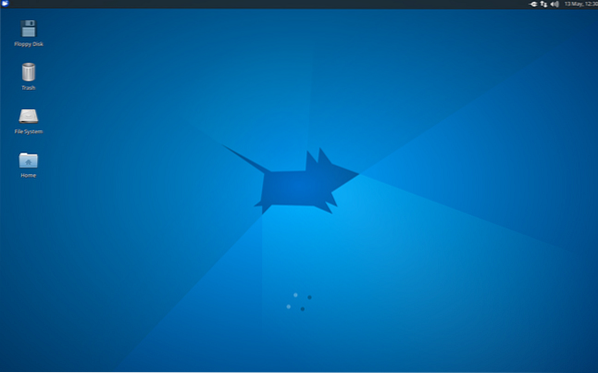
-
Nainstalujte Xfce Desktop
Poznámka: XFCE je kompatibilní pouze se správcem plochy SLiM.
Můžete také nainstalovat grafické uživatelské rozhraní přímo na váš server Ubuntu. Následující příkaz nainstaluje grafické uživatelské rozhraní XFCE4 spolu se správcem zobrazení SLiM. Proveďte níže uvedený příkaz:
sudo apt-get install xfce4 slim
Spusťte XFCE pomocí níže uvedeného příkazu:
sudo service slim start

Závěr
Z tohoto příspěvku můžete vidět, že je pro váš server k dispozici tolik grafických uživatelských rozhraní. Zde byste neměli používat frázi „čím větší, tím lepší.„Bylo by nejlepší, kdybyste měli grafické uživatelské rozhraní, které je odlehčené a nebude soutěžit o zdroje se službami serveru.
Naštěstí Ubuntu podporuje spoustu grafických uživatelských rozhraní a lze jej snadno nainstalovat pomocí správce balíků apt. Pokud při instalaci grafického uživatelského rozhraní serveru Ubuntu narazíte na nějaké chyby nebo problémy, můžete zanechat komentář níže.
 Phenquestions
Phenquestions



